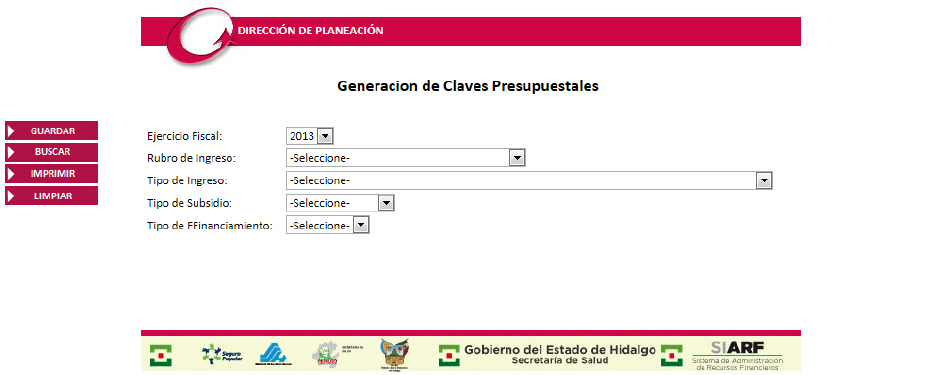
Llevar el control de las Nuevas Claves Presupuestales de Ingresos que se utilizarán en los diversos procesos del sistema y que no se almacenaron en la Carga de Presupuesto de Ingresos Autorizado.
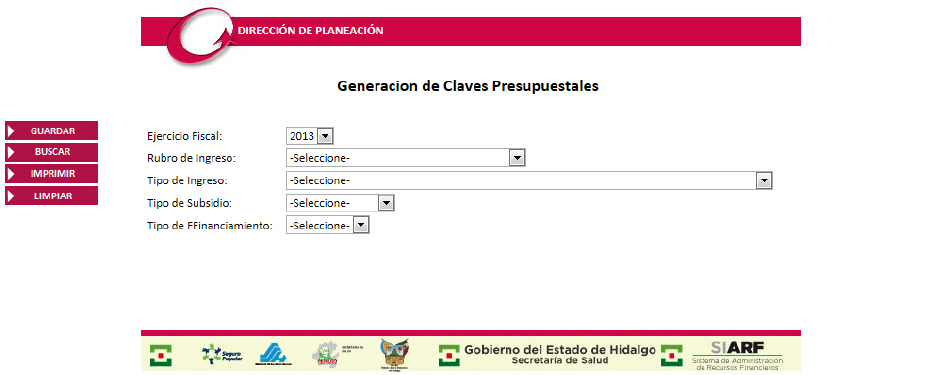
Para almacenar un registro:
Seleccione de la lista desplegable el Ejercicio Fiscal al cual pertenecerá la Clave Presupuestal de Ingresos.
Seleccione de la lista desplegable el Rubro de Ingreso al cual pertenecerá la Clave Presupuestal de Ingresos.
Seleccione de la lista desplegable el Tipo de Ingreso al cual pertenecerá la Clave Presupuestal de Ingresos.
Seleccione de la lista desplegable el Tipo de Subsidio al cual pertenecerá la Clave Presupuestal de Ingresos.
Seleccione de la lista desplegable la Fuente de Financiamiento a la cual pertenecerá la Clave Presupuestal de Ingresos.
Presione el botón.
El sistema enviará el siguiente mensaje:
![]()
La información se mostrará en la tabla de contenido con los importes en cero.
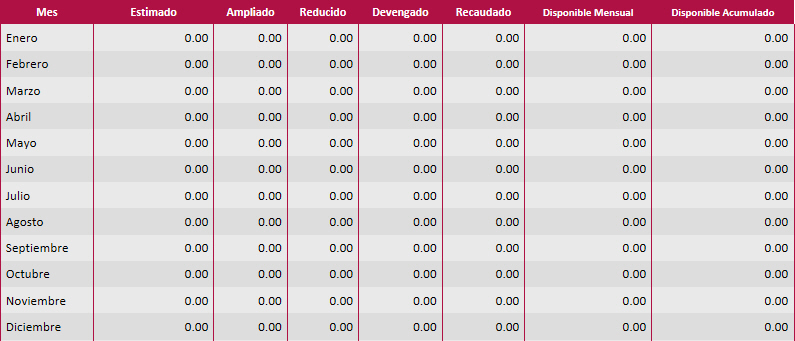
Para realizar una consulta de Claves Presupuestales de Ingresos, seleccione de la lista desplegable lo siguiente:
El Ejercicio Fiscal. ![]()
El Rubro de Ingreso. ![]()
El Tipo de Ingreso. ![]()
El Tipo de Subsidio y ![]()
El Tipo de Fuente de Financiamiento.
![]()
Presione el botón .
El sistema mostrará en la tabla de contenido el o los registros que coincidan con el criterio de búsqueda.
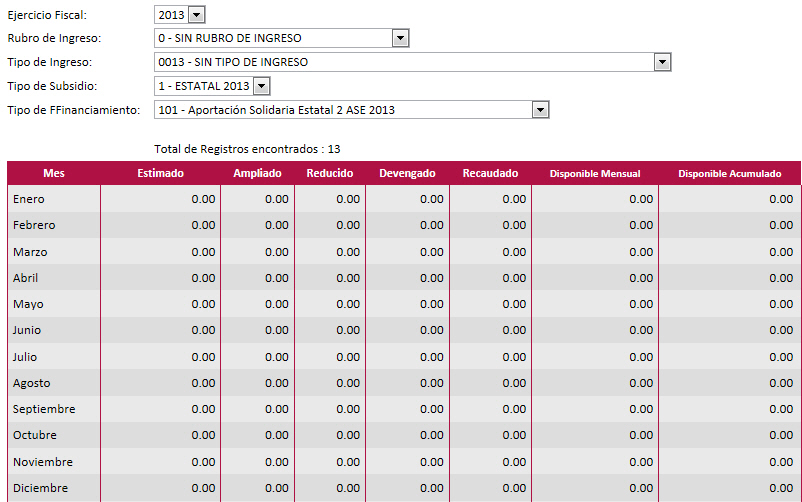
Presionando el botón se colocarán
en blanco los campos de la pantalla para capturar un nuevo registro o
realizar una nueva consulta de información. Utilice este botón para borrar
datos incorrectos capturados en diversos campos de la pantalla.
Podrá realizar la impresión de una Clave Presupuestal de Ingresos, la cual previamente debe buscar.
Una vez que se busco la clave de ingresos;
Presionar el botón.
El sistema desplegará el reporte en formato PDF con la Clave Presupuestal de Ingresos y montos en cero.
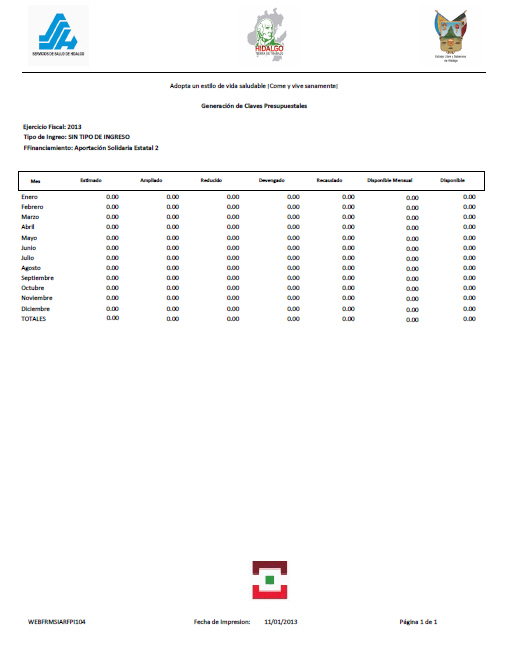
Para salir de la pantalla consultada y regresar al menú principal, bastará
con presionar el botón que se encuentra en la parte superior derecha .
Antes de salir asegúrese de guardar la información
capturada.